Se hai un Sito Google per uso personale o aziendale, è facile aggiungere foto, gallerie fotografiche e presentazioni per rendere il sito visivamente più accattivante. In questa guida ti spieghiamo come.

Westend61 / Getty Images
Decidi dove sulla pagina vuoi che appaiano le tue foto. Fare clic su quella parte della pagina.
-
Seleziona il modificare icona, che sembra una matita.
Se stai configurando il tuo sito per la prima volta, andrai direttamente alla pagina Modifica.
-
Dal Inserire menu, selezionare Immagine.
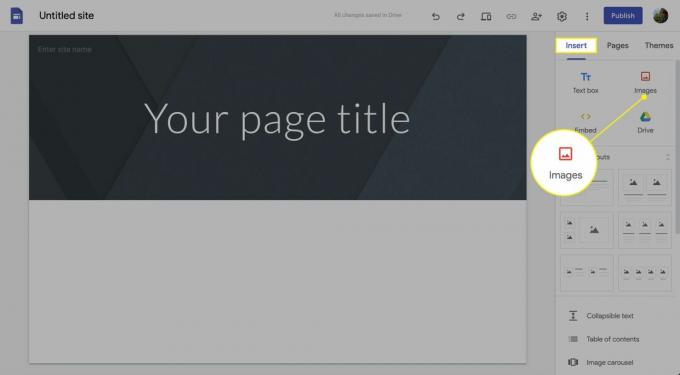
-
Ora puoi scegliere la fonte delle tue foto. Se sono sul tuo computer, seleziona Carica immagini. Apparirà una finestra di navigazione e potrai trovare l'immagine che desideri.
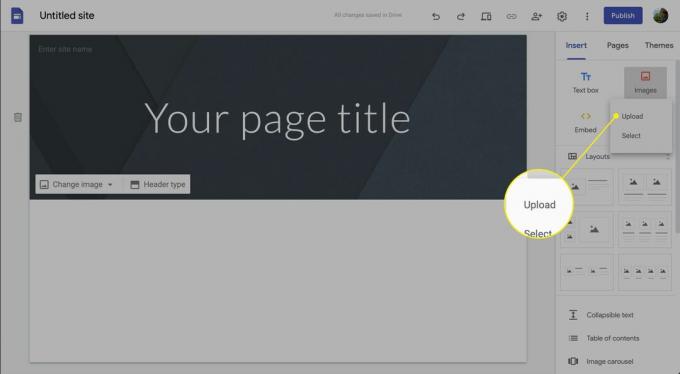
Una volta inserita l'immagine, è possibile modificarne le dimensioni o la posizione.
Aggiunta di foto da Google Foto
Le foto caricate su domini Google obsoleti, come Picasa o Google+, sono state trasferite a Google Foto. Gli album che hai creato dovrebbero essere ancora disponibili per l'uso.
Accedi al tuo account Google e seleziona
Fotografie. Scopri cosa è disponibile per foto e album. Puoi caricare più foto e creare album, animazioni e collage.Per inserire una singola foto, puoi trovare il suo URL selezionando quella foto in Google Foto, selezionando l'icona Condividere icona, quindi selezionando Ottieni link. Il collegamento verrà creato e potrai copiarlo e incollarlo nel URL casella quando si inseriscono immagini sul tuo sito Google.
Per inserire un album, selezionare Album in Google Foto e trova l'album che desideri inserire. Seleziona il Condividere opzione, quindi selezionare Ottieni link. Verrà creato un URL che puoi utilizzare per copiare e incollare nella casella dell'URL quando inserisci immagini sul tuo sito Google.
Aggiungi immagini e presentazioni di Flickr alla tua pagina Web di Google
Puoi incorporare singole immagini o presentazioni in una pagina web di Google.
Vai al tuo account Flickr e trova l'immagine che desideri incorporare.
-
Clicca il Condividere pulsante.
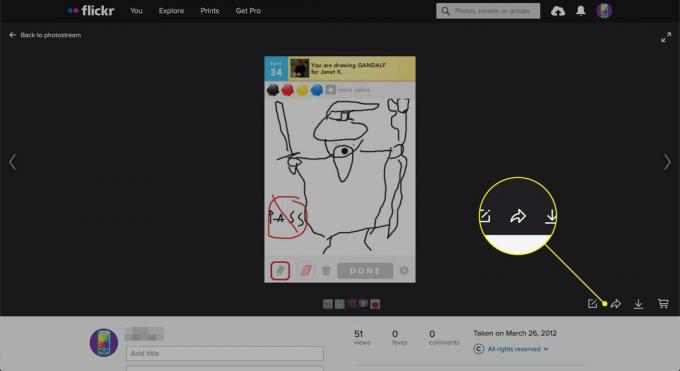
-
Copia l'URL di condivisione.

Sulla tua pagina Google, apri Inserire > immagini > Selezionare e incolla questo indirizzo nel Per URL scheda.
Utilizzo della presentazione di Flickr
Puoi usare il sito web FlickrSlideshow.com per creare facilmente una presentazione di foto di Flickr personalizzata. Basta inserire l'indirizzo web della tua pagina utente Flickr o di un set di foto per ottenere il codice HTML che utilizzerai per incorporare nella tua pagina web. Puoi aggiungere tag e impostare la larghezza e l'altezza della presentazione. Per funzionare, l'album deve essere aperto al pubblico.
Aggiunta di gallerie Flickr utilizzando un gadget o un widget
Puoi anche utilizzare un gadget di terze parti come il widget Powr.io Flickr Gallery per aggiungere una galleria o una presentazione al tuo sito Google. Queste opzioni possono includere una commissione per la terza parte. Li aggiungeresti dal Inserire menu, seguito dal Altri gadget collegamento. Incolla l'URL della galleria che hai creato con il widget.